Sikkerhedskopiér bærbare ting som SD-kort og USBflashdrev på Linux er lettere, end det lyder, og det kan ske lige fra terminalen ved hjælp af DD-kopierings- og konverteringsværktøjet. DD er virkelig alsidig, og med det kan brugerne kopiere store mængder data fra et sted til et andet. Det er nok at sige; DD-værktøjet har mange anvendelser. En af dets bedste anvendelser er sikkerhedskopiering af datalagring. På Addictivetips tidligere har vi brugt denne metode til at fremstille kopier af harddiske. Det kan også bruges til at tage backup af SD-kort og flashdrev. Sådan fungerer det.
SPOILER ALERT: Rul ned og se videostudiet i slutningen af denne artikel.
Sikkerhedskopier SD-kort og flashdrev
For at starte, skal du åbne et terminalvindue og tilslutte det SD-kort / USB, du prøver at tage backup af. Brug lsblk kommando til udskrivning, alle tilgængelige enheder på systemet.
Husk, at SD-kort ikke følgergenerisk / dev / sdX-struktur, især hvis du bruger en indbygget hukommelseskortlæser. I stedet skal du se / dev / mmcblk, efterfulgt af partitionsoplysninger.
Bemærk: Sikkerhedskopiering af en USB skal følge det traditionelle / dev / sdX navneprogram.
Dit SD-kort vises muligvis ikke som / dev / mmcblk (ellerlignende) hvis du bruger en USB-adapter. Enhedens etiketnavn afhænger alt af, hvordan SD-kortadapteren fungerer med Linux. Det er bedst at læse din adapter manual.
Når du har fundet ud af etiketten, skal du finde ud af, nøjagtigt, hvordan du prøver at tage backup af. Vælg nedenstående metode, der passer til din brug.
Sikkerhedskopiering af billedfil
Den første metode til sikkerhedskopiering med DD bruger den tilgem alt i en simpel billedfil. For at gøre dette skal du indtaste følgende kommando. Husk, at billedbehandlingsprocessen vil tage lang tid, især hvis du har et stort SD-kort eller USB-stick.
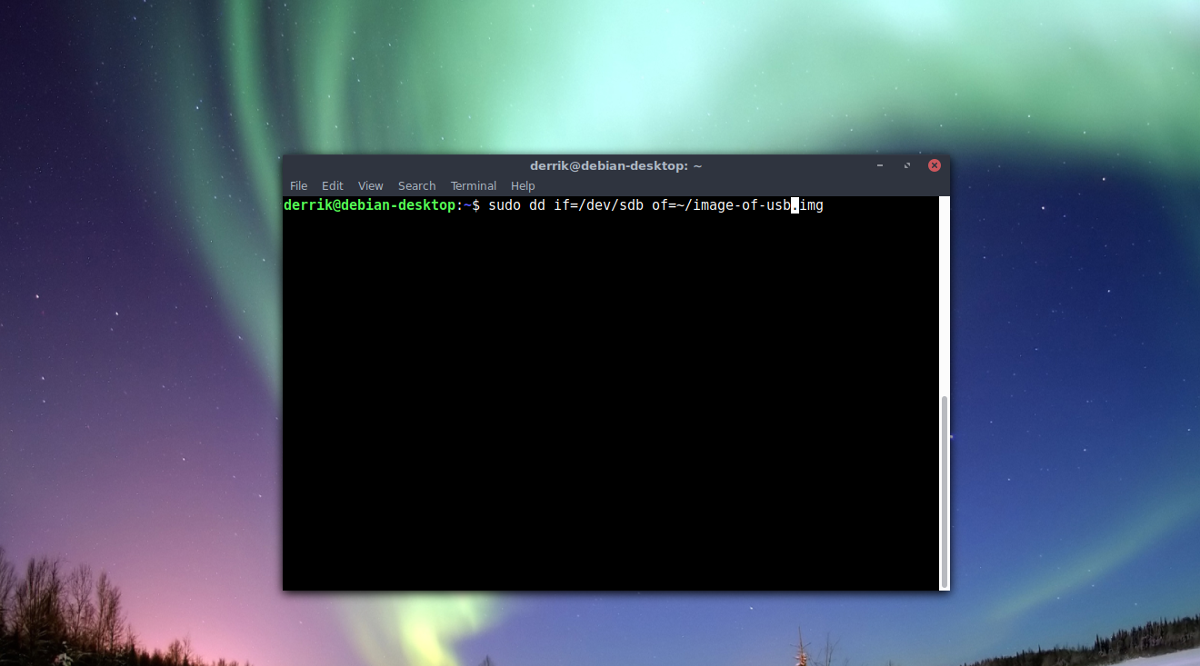
USB-flashdrev
sudo dd if=/dev/sdX of=~/image-of-usb.img
Kørsel af denne kommando tager en komplet kopi af USB-drevet og gemmer den i en navngivet fil image-of-usb.img. Tag denne billedfil og sikkerhedskopier den et sikkert sted. Hvis du ønsker øget sikkerhed, skal du følge nedenstående trin for at kryptere den med GnuPG.
gpg -c image-of-usb.img
Outputet fra GnuPG skal være image-of-usb.img.gpg.
Når krypteringsprocessen er afsluttet, skal du slette den originale fil og opbevare den krypterede.
rm image-of-usb.img
Uddrag billedet fra den krypterede fil til enhver tid med:
gpg image-of-usb.img.gpg
SD-kort
Bemærk: 0 betyder SD 1.
sudo dd if=/dev/mmcblk0 of=~/image-of-sd-card.img
Kørsel af denne DD-kommando tager et snapshot af dit SD-kort og gemmer det i en fil på dit filsystemmærket image-of-sd-card.img. Du kan flytte dette arkivbillede,upload det til Dropbox, Google Drive, en hjemmeserver osv. Husk, at dette arkiv ikke er sikkert, og der er let adgang til følsomme data, hvis nogen får hånden på det. Derfor anbefaler vi, at du også krypterer din SD-sikkerhedskopi med GnuPG.
Du krypterer ved at køre denne kommando:
gpg -c image-of-sd-card.img
Kryptering skal udsende en fil med etiketten på image-of-sd-card.img.gpg
Du skal fjerne den originale kildefil, når krypteringen er afsluttet.
rm image-of-sd-card.img
Hvis du vil udpakke det krypterede arkiv, skal du køre gpg uden -c.
gpg image-of-sd-card.img.gpg
Duplicere USB- og SD-kort
Hvis du hellere vil oprette en duplikat af SDFølg disse instruktioner i stedet for at sikkerhedskopiere alt op til et billede. Det første trin er at tilslutte både den SD / USB, du vil tage backup af, såvel som den anden SD / USB, du vil bruge som modtager af duplikationen. Brug derefter lsblk kommando til at liste enhederne. Find alle enhedsetiketter, og noter dem.
For at kopiere SD-kort 1 til SD-kort 2 skal jeg for eksempel bruge / dev / mmcblk0 og / dev / mmcblk1. Se endnu en gang til lsblk –hjælp hvis det er nødvendigt.
Når du har fundet ud af de rigtige etiketter, skal du følge instruktionerne herunder.
USB-flashdrev
Den kommando, vi brugte tidligere til at gemme en USB på et billede, kan fungere i denne situation. Det eneste, der ændrer sig, er “af =” aspektet af kommandoen. Snarere end at få det output til af = ~ / billede-af-usb.img, får vi det til det andet USB-flashdrev.
I dette eksempel er USB-flashdrev nr. 1 / Dev / sdc og USB-flashdrev nr. 2 er / Dev / SDD. Din kan afvige.
sudo dd if=/dev/sdc of=/dev/sdd
Når DD er færdig, skal alle data fra drev nr. 1 være til stede på drev # 2!
SD-kort
Ligesom USB-afsnittet vil DD tage dataene fraSD-kort nr. 1, dupliker det og placer det på SD-kort # 2. Skriv denne kommando i terminalen for at starte duplikationsprocessen. I dette eksempel er SD-kort nr. 1 / dev / mmcblk0 og # 2 vil være / dev / mmcblk1.
sudo dd if=/dev/mmcblk0 of=/dev/mmcblk1
Du ved, at processen er afsluttet, når terminalen kan acceptere tekst fra tastaturet igen.
Gendannelse af sikkerhedskopier
Den hurtigste måde at gendanne et DD-backupbillede tilet SD-kort eller USB-flashdrev skal blinke det med Etcher-værktøjet. Brug af dette værktøj til gendannelse af data lyder måske lidt underligt, da Etcher hovedsageligt er til at brænde OS-billeder, men det fungerer meget godt!
Start med at downloade den nyeste version af Etcher-flashværktøjet til Linux, åbn den op, og indsæt dit USB-flashdrev eller SD-kort.

Inde i Etcher-programmet skal du klikke på "Vælg billede" for at få vist billedvalgvinduet. Gennemse efter i dette vindue image-of-sd-card.img eller image-of-usb.img og vælg det. Når billedet er indlæst, skal du klikke på "Flash" og lade gendannelsen begynde!
Når Etcher viser slutskærmsvinduet, skal dine data være på enheden.













Kommentarer